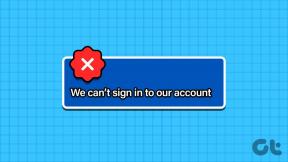תקן את Fire TV לא מצליח להתחבר לשרת בשלב זה
Miscellanea / / April 05, 2023
Amazon Fire TV הוא שירות סטרימינג שיצא בשנת 2014 על ידי אמזון. השירות מתחבר למספר מכשירים כולל טלוויזיה, שולחן עבודה או מחשב נייד, ומזרים אפליקציות כמו Netflix, Amazon Prime, ערוצים, מוזיקה, משחקים ואפילו Spotify. מאז יצאה הגרסה הראשונה של Fire TV, אמזון פיתחה מספר דגמים שונים של אותו הדבר. ללא ספק, בגלל הקידום המתמשך של השירות והיבטים מרובים, Amazon Fire TV היא פלטפורמה מומלצת לכל מה שנוגע להפעלות בידור וצפייה בבולמוס עבור אנשים מסביב עוֹלָם. עם זאת, בעיות טכניות עם Fire TV הן בלתי נמנעות ולעתים קרובות גורמות לבעיות בזמן שמשתמשים מנסים להזרים ערוץ או תוכנית בו. אם אתה מישהו שמתמודד עם אותה בעיה של Fire TV שלא מצליח להתחבר לשרת בשלב זה, הגעת למקום הנכון. אנו מביאים לך מדריך מושלם ובריא שיעזור לך לפתור בקלות את בעיית החיבור של Amazon Fire TV Stick.

תוכן העניינים
- כיצד לתקן את Fire TV לא מצליח להתחבר לשרת בשלב זה
- שיטה 1: אמת את מפרטי הנתב
- שיטה 2: שנה את הגדרות הנתב
- שיטה 3: הגדר רשת באופן ידני
- שיטה 4: הפעל מחדש את Firestick
- שיטה 5: הפעל מחדש את הנתב
- שיטה 6: הסר את התקנת אפליקציית VPN
- שיטה 7: פתרון בעיות בשלט Fire TV
- שיטה 8: בטל את הרישום של חשבון אמזון
- שיטה 9: עדכן את Firestick
- שיטה 10: איפוס מפעל Firestick
כיצד לתקן את Fire TV לא מצליח להתחבר לשרת בשלב זה
מתמודד עם בעיות עם Amazon Fire TV הדבק בחיבורו לשרת הוא נפוץ והגורם השכיח ביותר לבעיות ברשת הביתית. מלבד הסיבה הנפוצה הזו, ישנן עוד כמה סיבות שצוינו כאשם במקרה זה. תן לנו להסתכל עליהם למטה:
- חוזק Wi-Fi ירוד הוא גורם נפוץ נוסף הנובע מכך שה-Fire Stick נמצא רחוק מדי מהנתב. בעיה זו יכולה להתעורר גם עקב יותר מדי חסימות בין הנתב ל-Fire Stick.
- א בעיה עם השלט של Fire Stick היא גם סיבה סבירה. כדי לפתור בעיה זו, נסה להפעיל מחדש את ה-Fire Stick או לאפס אותו להגדרות היצרן.
- סיבה נוספת קשורה שוב לשלט Fire Stick שכולל כפתורים לא מגיבים מפריע לחיבורו לשרת.
- בעיות עם שלך חומרת רשת יכול גם למנוע מ-Fire Stick להתחבר לאינטרנט. ניתן לפתור בעיה זו על ידי איפוס החומרה.
- במקרה שלך רשת האינטרנט מושבתת או עומד מול א הפסקה זו יכולה להיות גם אחת הסיבות.
- הבא ברשימה הוא VPN שהוגדר לא נכון מותקן ב-Fire Stick שלך.
- הסיבה הבאה שאנו הולכים לפרט כאן עשויה להיות אחרונה חביבה, והיא הפסקת שירות אמזון.
כפי שצוין לעיל, בעיות בחיבור לאינטרנט יכולות להיות הסיבה העיקרית לבעיה, אז נסה להתחבר ישירות לטלוויזיה באמצעות כבל Ethernet. אתה יכול גם לבדוק כל נזק לכבלים או אם הם כן מחובר כמו שצריך. לאחר נקיטת אמצעים יעילים, הגיע הזמן להתחיל עם כמה שיטות לפתרון בעיות, שיכולות לעזור בפתרון הבעיה.
שיטה 1: אמת את מפרטי הנתב
דבר חשוב שכדאי לקחת בחשבון הוא לבדוק את מפרט המודם או הנתב. Firestick TV צריך רשת מסוימת ומפרטי מודם או נתב. במקרה שהם לא מתקיימים, בעיות אי התאמה עלולות להתרחש. לכן, ודא מפרטים נכונים כמפורט להלן:
- Fire Sticks עובדים מצוין עם WPA1-PSK מוצפן, WEP, WPA-PSK, רשתות פתוחות ורשתות נסתרות.
- תמיכה במקלות אש נתבי N, B ו-G על 2.4 GHz ו נתבי AC, A ו-N על 5 GHz.
שיטה 2: שנה את הגדרות הנתב
יכולות להיות בעיות מרובות בנתב שלך שעלולות לגרום לבעיות חיבור ב-Fire Stick TV. אם אתה נאבק בגלל Wi-Fi, עליך לבצע כמה שלבי פתרון בעיות עם הנתב שלך כפי שהם מוזכרים בשלבים שלהלן:
1. בדוק את ה מכשירים המחוברים ל-Wi-Fi שלך. אם המכשירים המחוברים חורגים מהמגבלה, נתק אותם וקבע את Fire Stick בראש סדר העדיפויות שלך.
הערה: אתה צריך לוודא שה Firestick נמצא ברשימת ההיתרים בפאנל הניהול.
2. עכשיו תנסה חיבור מחדש של Firestick שלך.
3. לאחר מכן, בדוק אם DHCP מושבת בנתב שלך.
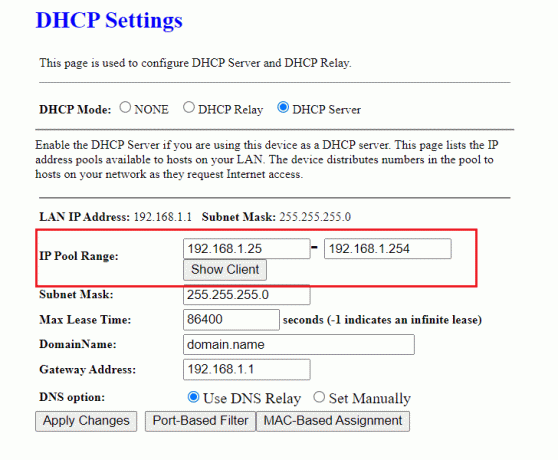
4. אם DHCP אינו מושבת, הגדר את ה-Firestick באמצעות א כתובת IP סטטית.
5. השלב הבא הוא לוודא שיש אין חפצים נוכחים בין ה נתב ו Firestick שעלול להפריע לחיבור.
לאחר שכל השלבים מבוצעים כראוי, בדוק אם הבעיה של Fire TV אינה מסוגלת להתחבר לשרת בשלב זה נפתרה ותוכל להשתמש בה ללא כל הפרעה כעת.
קרא גם:מה ההבדל בין נתב למודם?
שיטה 3: הגדר רשת באופן ידני
השיטה הבאה שדי מועילה בטיפול בבעיית החיבור ב-Firestick היא הגדרת חיבור הרשת כראוי. בצע את השלבים המפורטים להלן כדי להגדיר אותו באופן ידני:
1. לחץ והחזק את בית לחצן לכמה שניות.

2. עכשיו, נווט אל הגדרות.
3. לאחר מכן, בחר רֶשֶׁת על זה.
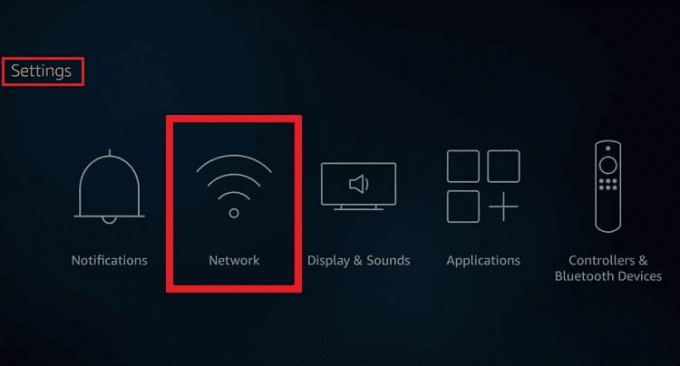
4. לִפְתוֹחַ רשת ה-Wi-Fi שלי ולחץ על לחצן תפריט כדי לשכוח את הרשת הנוכחית.
5. כעת, עבור על ההוראות שעל המסך ו להגדיר את החיבור שלך שוב.
שיטה 4: הפעל מחדש את Firestick
Amazon Fire TV Stick לא מתחבר יכול גם להיפתר באמצעות תיקון פשוט וקל שהוא הפעלה מחדש של ה-Firestick. לפעמים, כל מה שאתה צריך הוא הפעלה מחדש פשוטה שעוזרת בתיקון כל הבעיות הקשורות בו. תוכל לבצע את השלבים הבאים כדי לדעת כיצד תוכל להפעיל מחדש באופן ידני באמצעות Firestick:
1. הקש על בית כפתור ונווט אל הגדרות.
2. כעת, בחר טלוויזיה האש שלי מ ה הגדרות תַפרִיט.
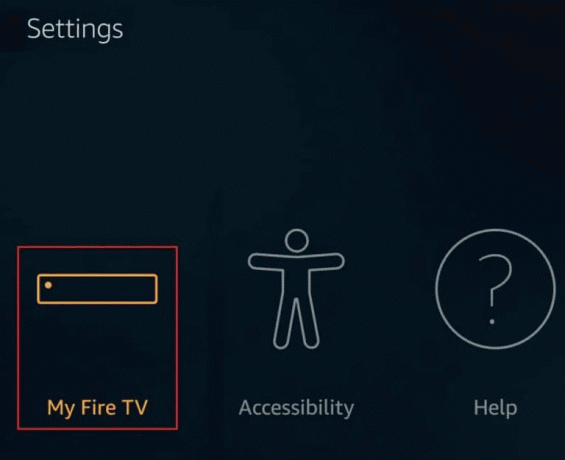
3. לאחר מכן, בחר איתחול מ ה MY FIRE TV תַפרִיט.

לאחר הפעלה מחדש של Firestick, בדוק אם בעיית החיבור תוקנה.
קרא גם:כיצד לכבות את Firestick
שיטה 5: הפעל מחדש את הנתב
אם הפעלה מחדש של Firestick שלך לא עזרה לך לפתור את בעיית החיבור, נסה להפעיל מחדש את הנתב. בעיות רבות של קישוריות רשת מתוקנות בקלות בעזרת הפעלה מחדש פשוטה, אז בצע את השלבים הבאים כדי לעשות את אותו הדבר עבור הנתב שלך:
1. למצוא את ה כפתור הפעלה בחלק האחורי של הנתב/מודם שלך.
2. לחץ על הכפתור פַּעַם כדי לכבות אותו.
3. עַכשָׁיו, לְנַתֵקכבל החשמל של הנתב/מודם והמתן עד שהכוח יתרוקן לחלוטין מהקבלים.
4. לאחר מכן, להתחבר מחדשהכבל חשמל ולהפעיל אותו לאחר דקה. המתן עד שהחיבור לרשת יתבסס מחדש ונסה להיכנס שוב.
שיטה 6: הסר את התקנת אפליקציית VPN
Firestick לא מצליח להתחבר לשרת נפוץ אם תצורת ה-VPN המותקנת ב-Firestick שלך מוגדרת בצורה שגויה. במצב כזה, אתה יכול למנוע את הבעיה על ידי הסרה זמנית של ה-VPN. במקרה שהותקנה לך אפליקציית VPN, הסר אותה ואז התקן אותה שוב כדי לבדוק אם הבעיה נפתרה על ידי כך. לאחר שתסיים, נסה להתחבר לאינטרנט לחיבור יציב.
1. נווט אל הגדרות > יישומים.

2. כעת, בחר נהל אפליקציות מותקנות כפי שמוצג.

3. בחר את VPN האפליקציה, בחר את הסר את ההתקנה אוֹפְּצִיָה.
4. שוב, בחר הסר את ההתקנה במסך הבא כדי לאשר.
קרא גם:כיצד להאיץ את Firestick
שיטה 7: פתרון בעיות בשלט Fire TV
אם אף אחת מהשיטות המוזכרות לעיל לא עזרה לך במיון בעיות קישוריות עם Firestick, ייתכן שיש בעיה כלשהי בשלט Firestick שלך. אז, נסה לתקן את השלט באמצעות כמה שלבים פשוטים המפורטים להלן:
1. החזק את בית אפשרות לחצן הקיימת בשלט Firestick.
2. עַכשָׁיו, להתאים את השלט נכונה.
3. אם זה לא עובד אז לבטל את הצמדת השלט ובחר לשכוח לעשות זאת.
4. עַכשָׁיו, להתאים מחדש את השלט ובחר את אותו חיבור Wi-Fi בתור Firestick.

שיטה 8: בטל את הרישום של חשבון אמזון
Fire TV לא מצליח להתחבר לשרת בשלב זה יכול להתרחש גם אם יש כמה בעיות בחשבון אמזון שלך. ניתן לפתור בעיה זו בקלות על ידי ביטול הרישום של חשבון אמזון שלך, שניתן לעשות באמצעות השלבים המפורטים להלן:
1. לְהַשִׁיק הגדרות ב- Amazon Fire Stick TV.

2. עכשיו פתוח הגדרות חשבון ופרופיל.
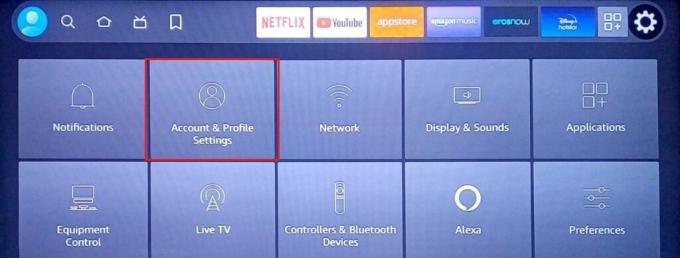
3. לאחר מכן, פתח את שלך חשבון אמזון.

4. כעת, בחר בטל את הרישום.

5. עקוב אחרי הוראות על המסך כדי להשלים את תהליך ביטול הרישום של חשבונך.
כעת לאחר שהחשבון שלך בוטל, תוכל להירשם מחדש על ידי כניסה חזרה עם פרטי חשבון אמזון שלך ולאחר מכן לבדוק אם הבעיה נפתרה.
קרא גם: תקן בעיות בשיקוף מסך של Amazon Firestick
שיטה 9: עדכן את Firestick
עדכון תוכנה חיוני כדי שהשירותים יהיו ללא הפרעות וללא שגיאות. כך גם עם Amazon Firestick TV, שזקוק לעדכונים שוטפים כדי לעבוד ללא כל בעיה. אם אתה נאבק עם Amazon Fire TV Stick לא מתחבר, אז אתה צריך לבדוק את העדכונים שלו.
1. הקש על בית אפשרות לחצן שקיימת בשלט Fire TV.
2. עכשיו פתוח הגדרות ולאחר מכן בחר טלוויזיה האש שלי בּוֹ.
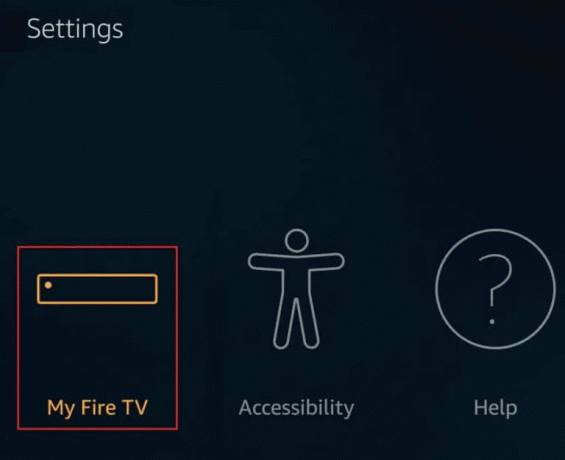
3. בו, בחר את על אודות אוֹפְּצִיָה.
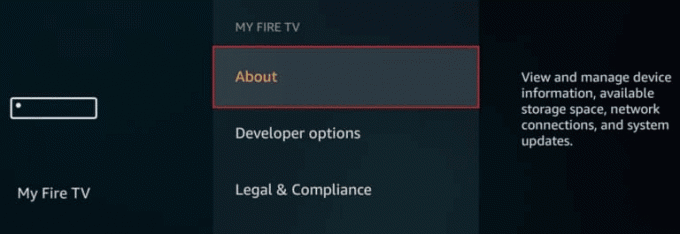
4. כעת, בחר בדוק עדכונים.
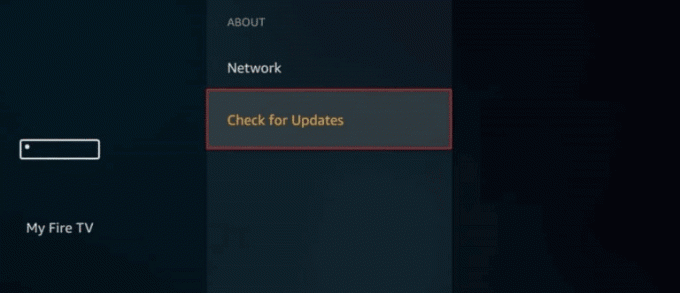
אם קיים עדכון זמין, הקפד להתקין אותו כדי לפתור את בעיית החיבור בזמן השימוש ב-Firestick.
קרא גם:תקן בעיה איטית של Amazon Fire Stick
שיטה 10: איפוס מפעל Firestick
איפוס להגדרות היצרן הוא כנראה המוצא האחרון ואחת השיטות שעליך לשקול תחילה לפני ביצוע מכיוון שהוא מוחק את כל התוכן, הנתונים או ההגדרות שנשמרו ב-Firestick שלך. אם אתה עדיין שוקל לבצע שיטה זו, בצע את השלבים המפורטים להלן:
1. הקש על בית כפתור בשלט.
2. כעת, בחר הגדרות לפתוח טלוויזיה האש שלי.
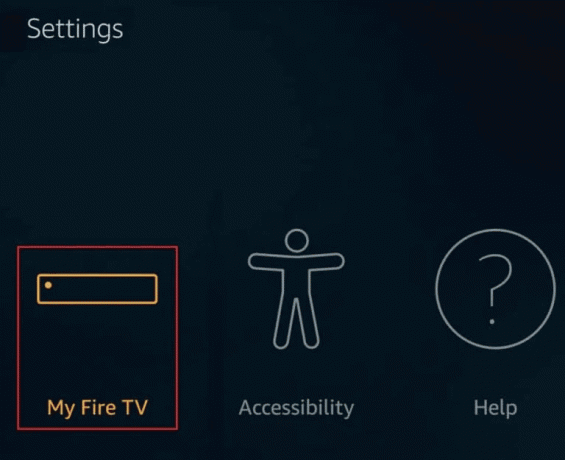
3. לאחר מכן, בחר אפס לברירות המחדל של היצרן.

4. לבסוף בחר את אִתחוּל לחצן כדי לאשר את איפוס המכשיר.
מוּמלָץ:
- כיצד למחוק הודעה ב-Airbnb
- כיצד לעקוף את מסך ההפעלה של Verizon
- תיקון לא ניתן לעדכן את Fire TV Stick 4K שלך
- מדוע ה-Firestick שלך אומר שהרשת מנותקת?
Amazon Fire TV Stick הוא מוצר נייד ונוח מדהים עבור משתמשים שרוצים לרצות לצפות בתוכניות וסרטים מקוונים בטלוויזיה שלהם. למרות שה-Firestick יכול להתמודד עם כמה בעיות בזמן החיבור לשרת, אבל התקלות האלה יכולות להיפתר עם כמה תיקונים קלים. אנו מקווים שתיקונים אלה שניתנו במדריך שלנו לעיל עזרו לך טלוויזיה אש לא מצליח להתחבר ל שרת בזמן זה נושא. ספר לנו על השיטות שיצאו יעילות ביותר בתיקון העניין. לשאלות או הצעות נוספות, אתה יכול להשאיר את הערותיך למטה.